プロジェクトの設定¶
まずはじめに、プロジェクトのセットアップを行います。
Godotを起動し、プロジェクトを新規作成します。
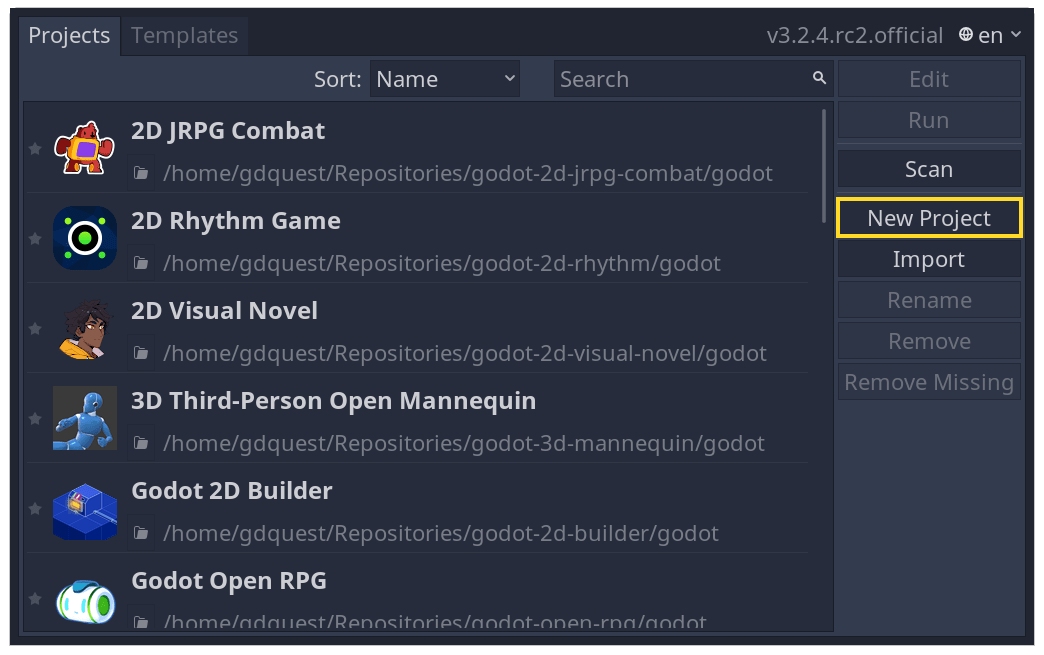
dodge_assets.zipをダウンロードします。これにゲームを作るのに使う画像とサウンドが含まれます。このファイルを解凍して出来た art/ フォルダと fonts/ フォルダをプロジェクトのフォルダに保存します。これらのフォルダは、新規プロジェクト作成後に保存してください。
dodge_assets.zipをダウンロードします。これにゲームを作るのに使う画像とサウンドが含まれます。このファイルを解凍して出来た art/ フォルダと fonts/ フォルダをプロジェクトのフォルダに保存します。これらのフォルダは、新規プロジェクト作成後に保存してください。
Godot で C# を使用するために必要な依存関係があることを確認します。.NET Core 3.1 SDK と VS Code のようなエディターが必要です。 Godot用のC#のセットアップを参照ください。
次のファイルをダウンロードします。 dodge_assets_with_gdnative.zip.このアーカイブには、ゲームを作るために使用する画像やサウンドが含まれています。また、GDNativeの スターター プロジェクトも含まれています。このプロジェクトはSConstruct、dodge_the_creeps.gdnlib、player.gdns、entry.cppファイルを含みます。
GDNative C++を使用するために必要な依存関係があることを確認します。C++14をサポートするGCCやClang、MSVCなどのC++コンパイラーが必要です。WindowsではVisual Studio 2019をダウンロードし、C++ワークロードを選択することができます。また、ビルドシステムを利用するためにSConsが必要です(SConstructファイル)。次に、`Godot C++バインディングをダウンロードし、<https://github.com/godotengine/godot-cpp>`_ それをプロジェクトに配置する必要があります。
あなたのプロジェクトフォルダは次のようになります。
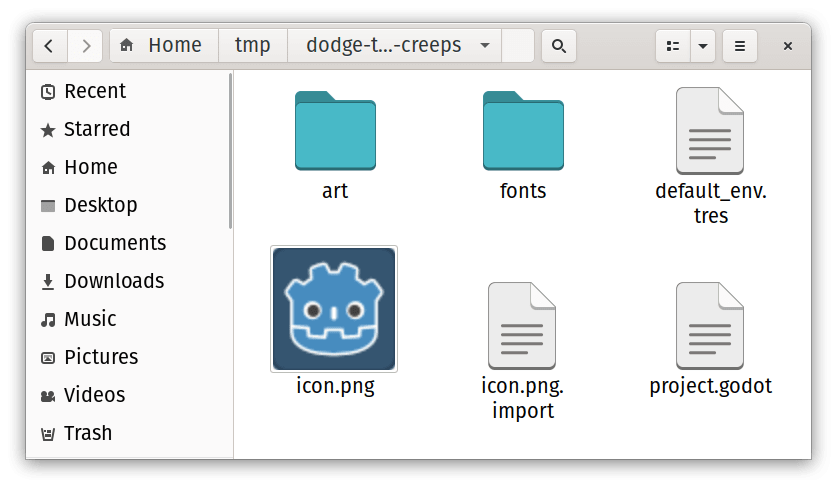
このゲームは縦向きにデザインされるので、ゲームウィンドウのサイズを調整する必要があります。プロジェクト -> プロジェクト設定 -> Display -> Windowの順にクリックして 「Width」 を 480 に、「Height」を 720 にセットします。
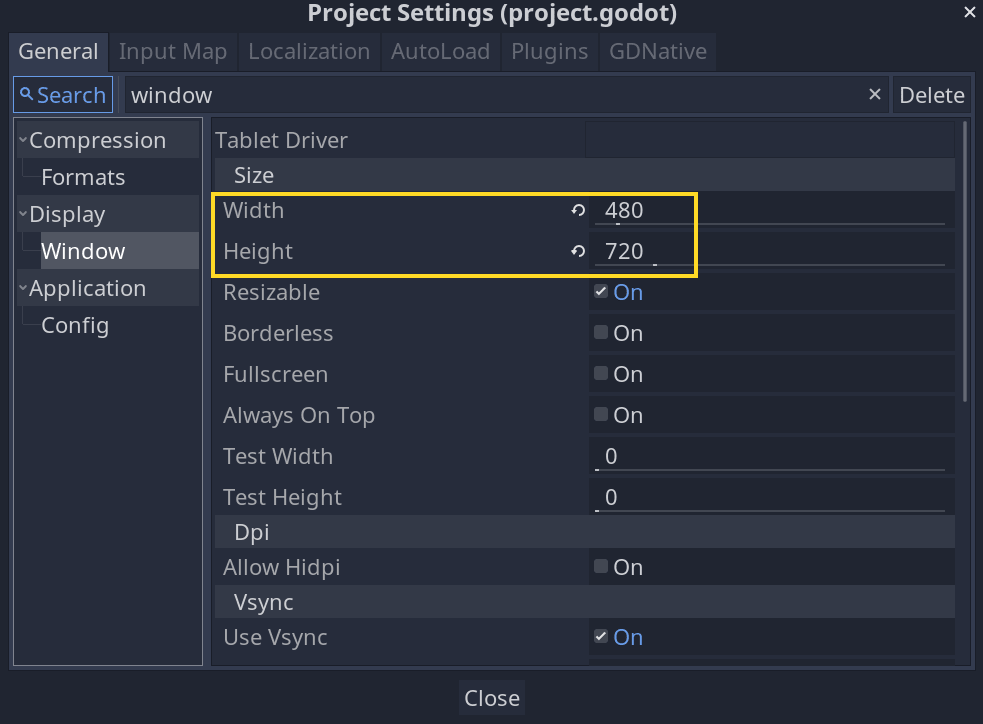
また、同じセクションの最下部にある「Stretch」オプションのところで、 Mode を「2d」に、 Aspect を「keep」にします。これによって、異なるサイズのスクリーンでも、同じようにゲームが拡大縮小されて表示されます。
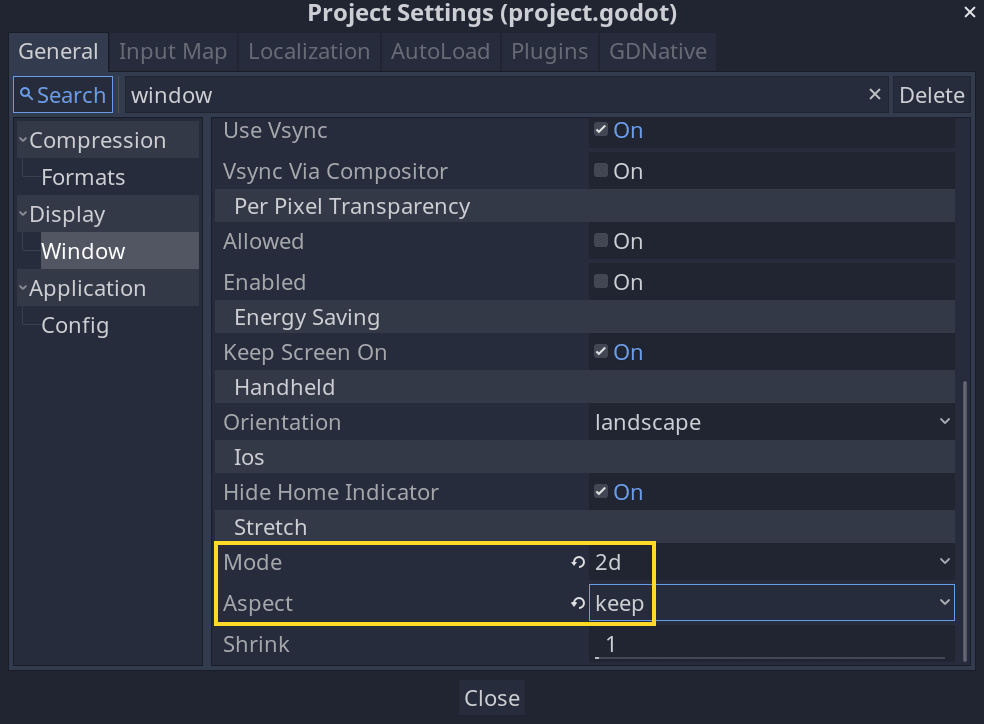
プロジェクトの編成¶
このプロジェクトでは、3つの独立したシーン( Player, Mob, HUD )を作成し、 Main シーン上に記載します。
より大規模なプロジェクトでは、さまざまなシーンとそのスクリプトを保持するフォルダを作成すると便利かもしれませんが、この比較的小さなゲームでは、 res:// と呼ばれるプロジェクトのルートフォルダにシーンとスクリプトを保存します。プロジェクトフォルダは、左下隅の[ファイルシステム] ドックで確認できます:
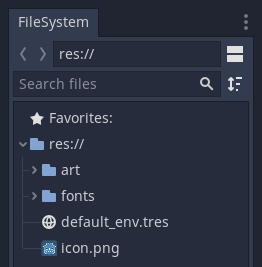
プロジェクトを配置できたら、playerシーンを作成する次のレッスンに進みましょう。